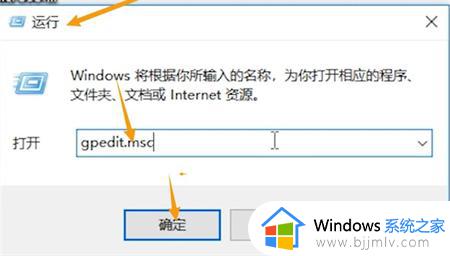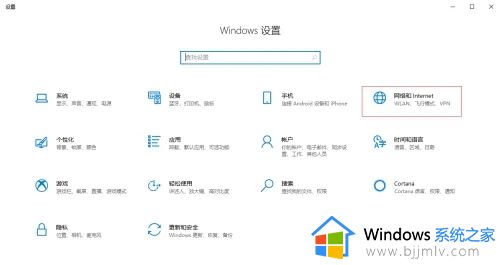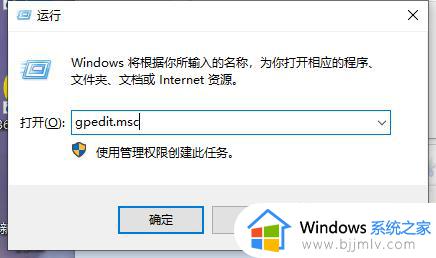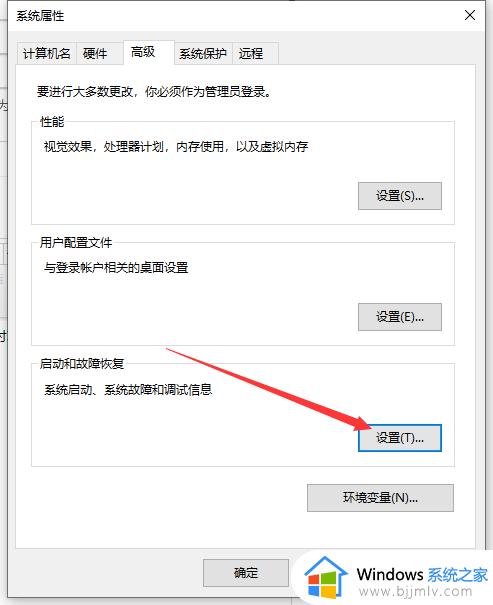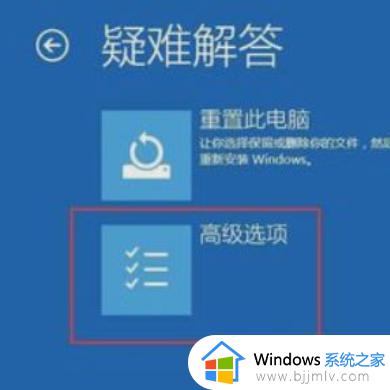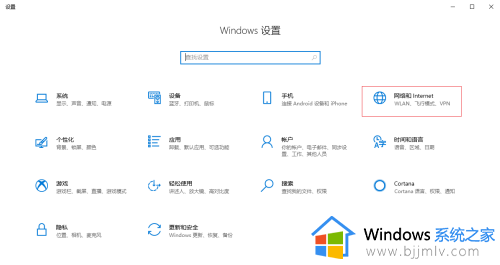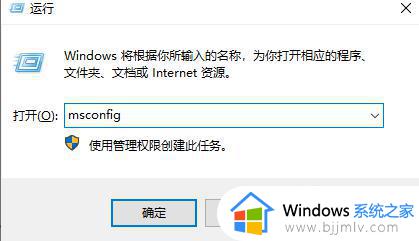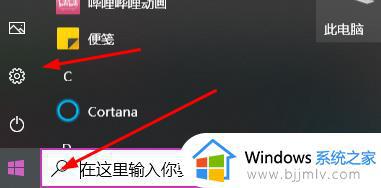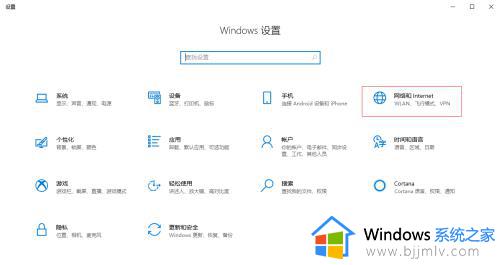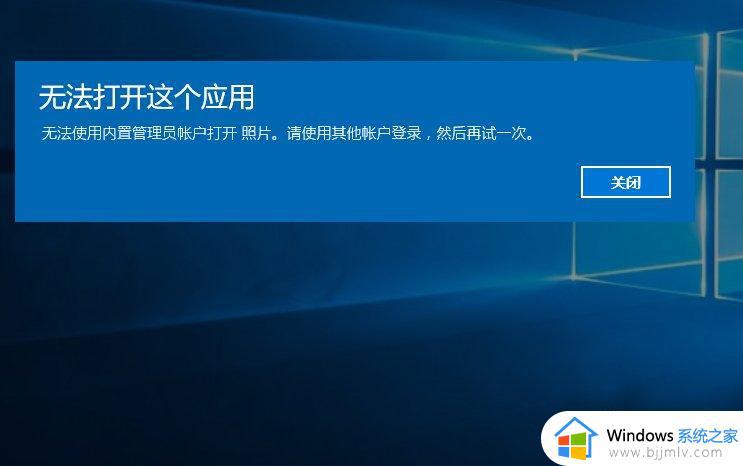win10电脑关机提示这个应用阻止你重启或关机了修复方法
更新时间:2024-01-01 10:47:00作者:run
在使用win10电脑时,我们有时会遇到一个问题,就是当我们想要关机或重启电脑时,系统会出现应用程序正在阻止关机或重启,因为我们需要关机或重启电脑时往往是有紧急需求或者是为了系统更新。在面对这种情况时,接下来,我将为大家介绍win10电脑关机提示这个应用阻止你重启或关机了修复方法。
具体方法如下:
1、打开Win10电脑,按【win+R】快捷键,打开运行窗口,输入regedit,点击确定。
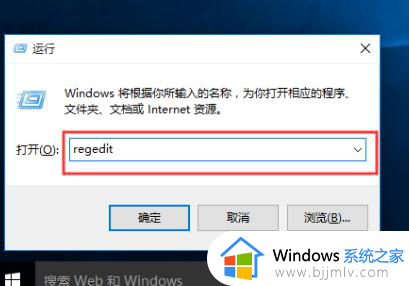
2、进去注册表编辑器,依次点击HKEY_USERS→DEFAULT→Control Panel→Desktop,再鼠标右键选择新建→字符串值。
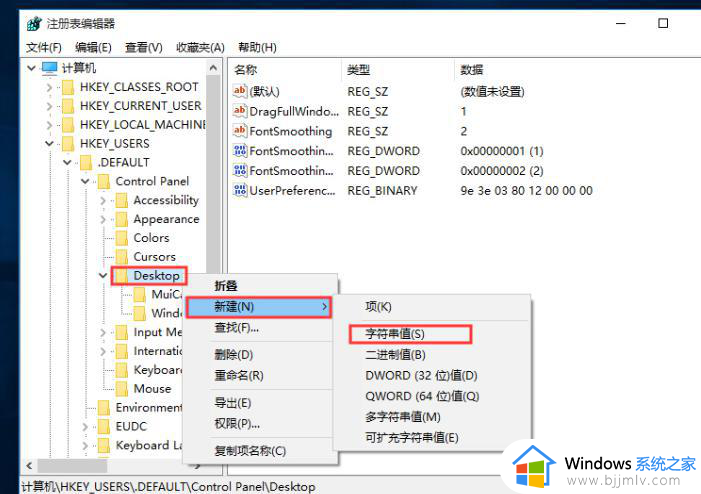
3、新建字符串命名为“AutoEndTasks”,并将值设置为“1”。
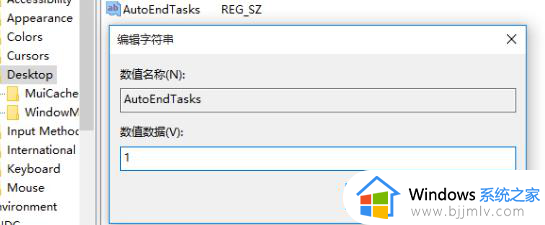
4、之后,当电脑重启或者关机的时候,该字符串就会自动关闭所有打开的应用程序。
以上就是win10电脑关机提示这个应用阻止你重启或关机了修复方法的全部内容,如果你遇到这种情况,可以尝试按照以上方法来解决,希望这些方法对你有所帮助。